电脑win7如何看本机域名 win7怎么看自己电脑的域名地址
更新时间:2021-08-06 15:49:06作者:huige
每一台计算机都是有属于自己的本机域名,也就是dns,但是有时候我们在进行一些操作的时候,需要知道自己的本机域名地址才能进行操作,可是很多电脑win7系统用户不知道要如何看本机域名,就此问题,现在随小编一起来看看win7看自己电脑的域名地址的详细方法。
具体步骤如下:
1.打开电脑以后,在左下角信号符号那里点击一下,打开【网络和共享中心】,如下图所示。
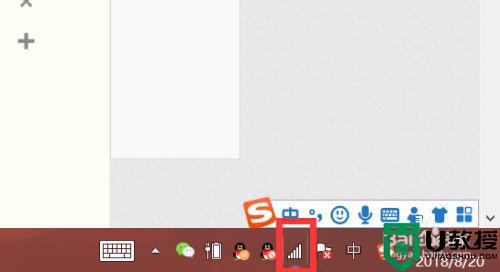
2.打开【网络和共享中心】以后,点击【控制面板主页】按钮,如下图所示。
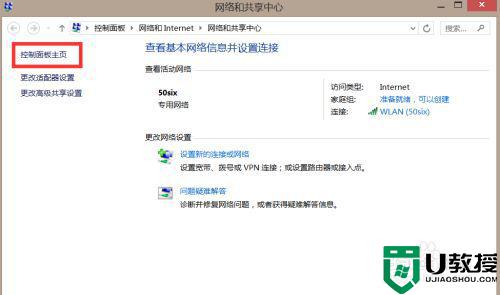
3.在【控制面板】主页中,点击【网络和Internet】选项,如下图所示。
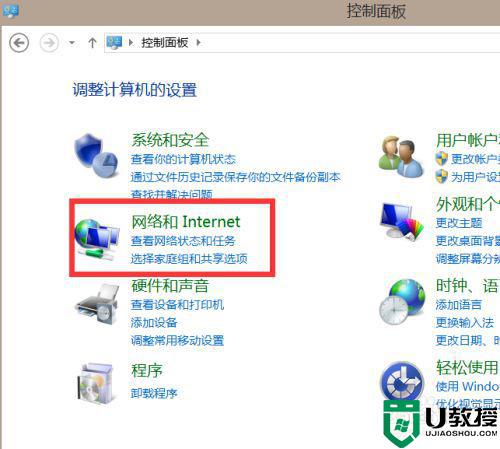
4.在【网络和Internet】主页面点击【查看网络状态和任务】这个按钮,如下。
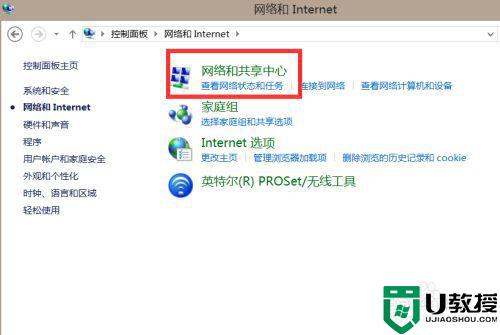
5.点击左边的【更改适配器设置】按钮,进入其主页面。其实可以从一开始就进入这个页面,但是为了有些系统一致,所以本文从头开始一步步操作下来。
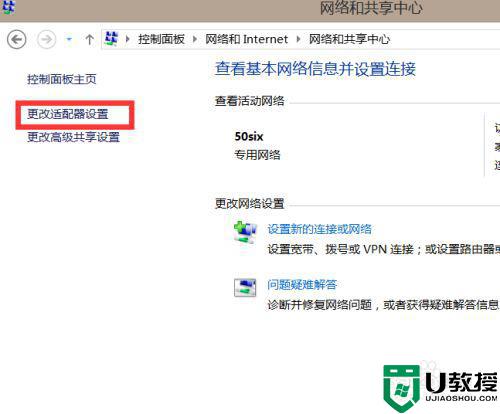
6.接着就可以在【WLAN】这个无线网络链接的图标中点击上面的【查看此连接的状态】,在弹出来的新对话框中选中【属性】-【Internet协议版本6】即可看到里面DNS地址的具体配置情况了。
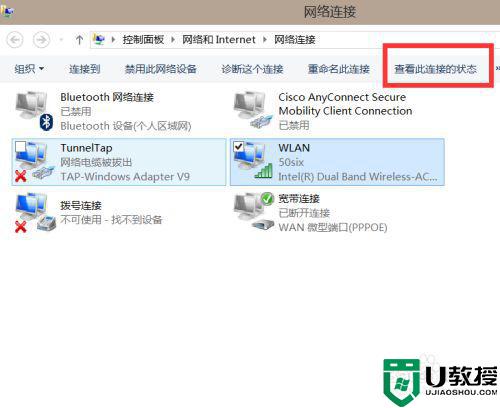
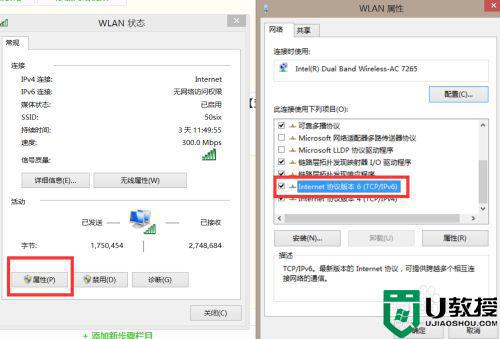
上述就是电脑win7如何看本机域名的详细内容,还不知道如何查看的用户们可以按照上面的方法步骤来进行查看即可,希望可以帮助到大家。
电脑win7如何看本机域名 win7怎么看自己电脑的域名地址相关教程
- win7查看电脑ip地址方法 win7怎么查看本机ip地址
- win7打开网页域名解析错误怎么回事 win7电脑网页显示域名解析错误如何修复
- win7看不到局域网计算机怎么办 win7系统看不到局域网内其他电脑如何处理
- win7怎么看自己电脑配置 win7如何查看电脑配置
- win7怎么看自己电脑配置 win7如何查看电脑配置
- win7网卡mac地址怎么查 win7电脑网卡mac地址如何查看
- win7本地ip查看方法 win7台式电脑ip地址在哪看
- win7看不到局域网其他电脑怎么解决 win7搜不到局域网其他电脑怎么办
- Win7系统如何查看本机MAC地址
- windows7查看主机名怎么操作 win7查看主机名的图文步骤
- Win11怎么用U盘安装 Win11系统U盘安装教程
- Win10如何删除登录账号 Win10删除登录账号的方法
- win7系统分区教程
- win7共享打印机用户名和密码每次都要输入怎么办
- Win7连接不上网络错误代码651
- Win7防火墙提示“错误3:系统找不到指定路径”的解决措施
热门推荐
win7系统教程推荐
- 1 win7电脑定时开机怎么设置 win7系统设置定时开机方法
- 2 win7玩魔兽争霸3提示内存不足解决方法
- 3 最新可用的win7专业版激活码 win7专业版永久激活码合集2022
- 4 星际争霸win7全屏设置方法 星际争霸如何全屏win7
- 5 星际争霸win7打不开怎么回事 win7星际争霸无法启动如何处理
- 6 win7电脑截屏的快捷键是什么 win7电脑怎样截屏快捷键
- 7 win7怎么更改屏幕亮度 win7改屏幕亮度设置方法
- 8 win7管理员账户被停用怎么办 win7管理员账户被停用如何解决
- 9 win7如何清理c盘空间不影响系统 win7怎么清理c盘空间而不影响正常使用
- 10 win7显示内存不足怎么解决 win7经常显示内存不足怎么办

